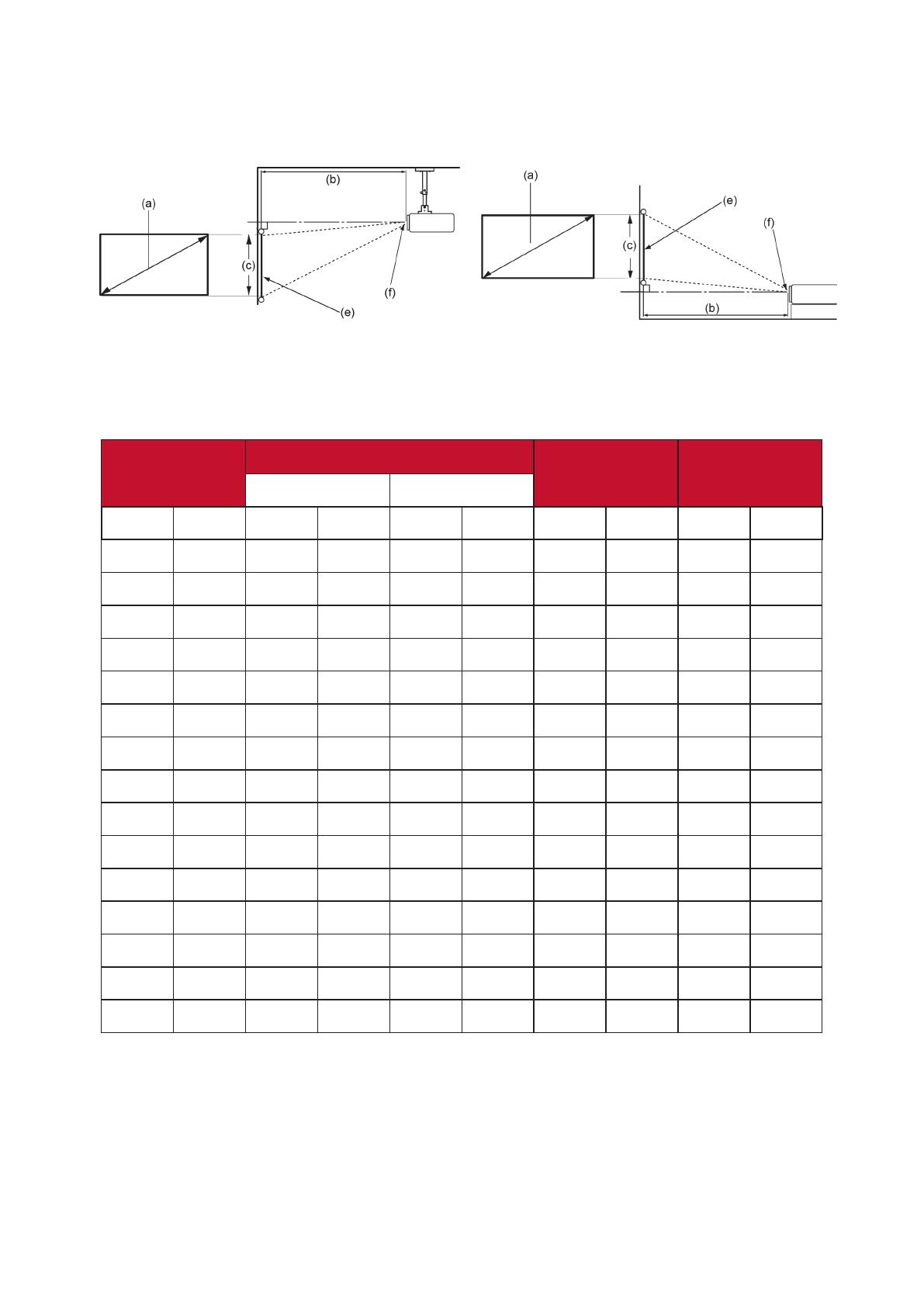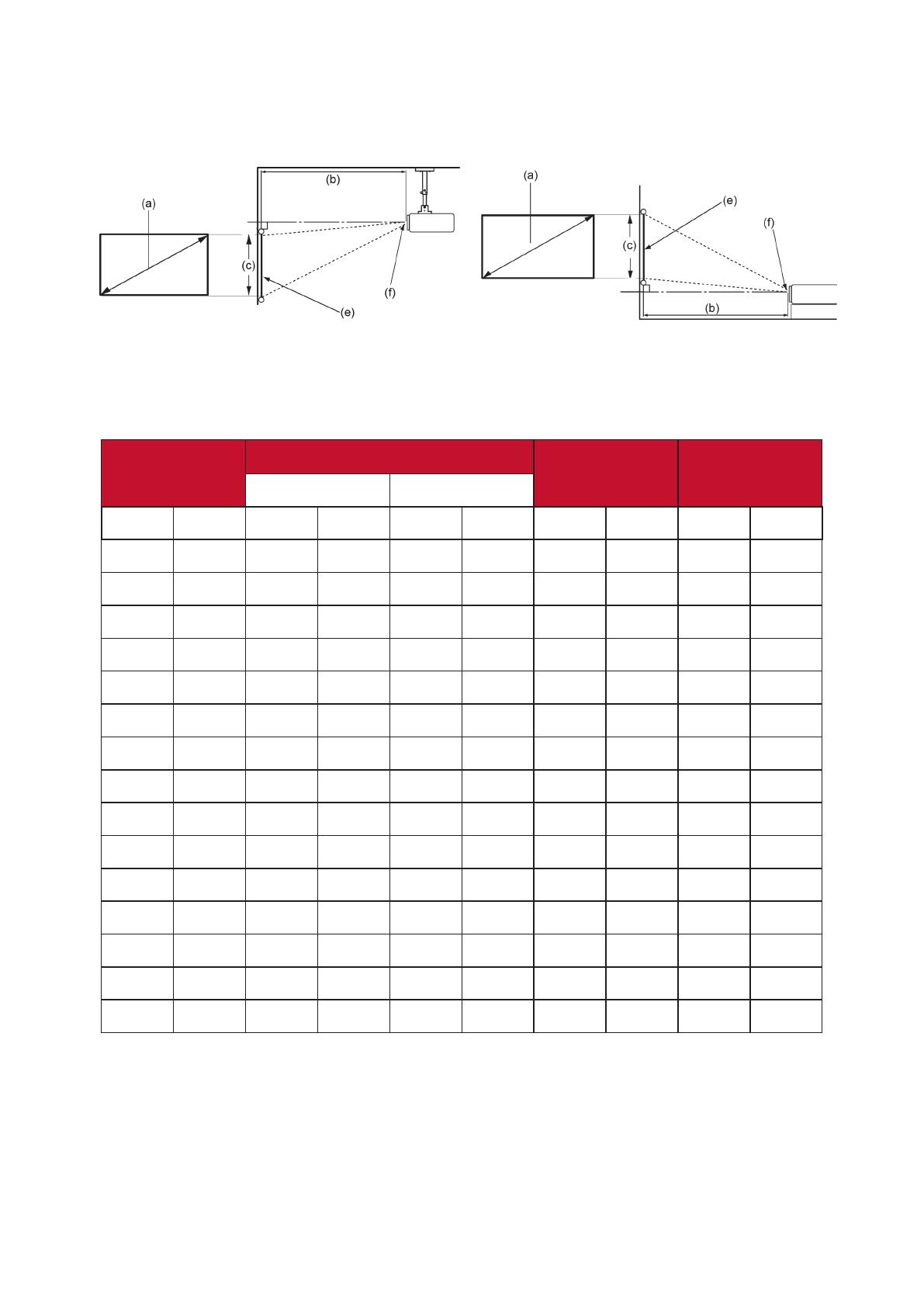
17
Dimensiones de proyección
• Imagen de 16:9 en una pantalla de 16:9
(e) = Pantalla / (f) = Centro de la lente
Imagen de 16:9 en una pantalla de 16:9
(a) Tamaño
de pantalla
(b) Distancia de proyección
(c) Altura de
la imagen
Anchura de
la imagen
Mínima Máxima
in
cm
in
m
in
m
in
cm
in
mm
30 76,2 20,9 0,53 20,9 0,53 14,7 37,36 26,15 664
40 101,6 27,9 0,71 27,9 0,71 19,6 49,81 34,86 886
50 127 34,8 0,88 34,8 0,88 24,5 62,26 43,58 1107
60 152,4 41,8 1,06 41,8 1,06 29,4 74,72 52,29 1328
70 177,8 48,8 1,24 48,8 1,24 34,3 87,17 61,01 1550
80 203,2 55,7 1,42 55,7 1,42 39,2 99,62 69,73 1771
90 228,6 62,7 1,59 62,7 1,59 44,1 112,07 78,44 1992
100 254 69,7 1,77 69,7 1,77 49 124,53 87,16 2214
110 279,4 76,7 1,95 76,7 1,95 53,9 136,98 95,87 2435
120 304,8 83,6 2,12 83,6 2,12 58,8 149,43 104,59 2657
130 330,2 90,6 2,3 90,6 2,3 63,7 161,88 113,3 2878
140 355,6 97,6 2,48 97,6 2,48 68,6 174,34 122,02 3099
150 381 104,5 2,66 104,5 2,66 73,5 186,79 130,74 3321
160 406,4 111,5 2,83 111,5 2,83 78,4 199,24 139,45 3542
200 508 139,4 3,54 139,4 3,54 98,1 249,05 174,32 4428
Hay una tolerancia del 3 % entre estos números debido a las
variaciones de los componentes ópticos. Es recomendable probar
físicamente el tamaño y la distancia de la proyección antes de instalar
permanentemente el proyector.